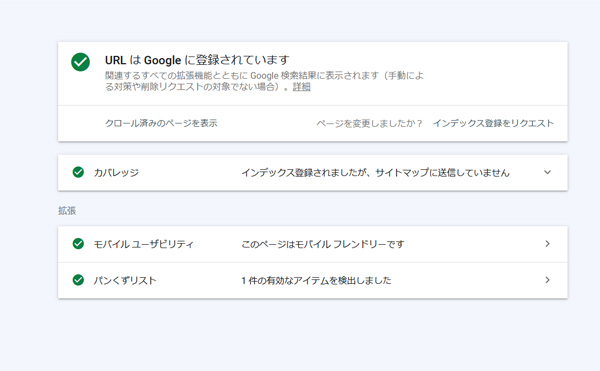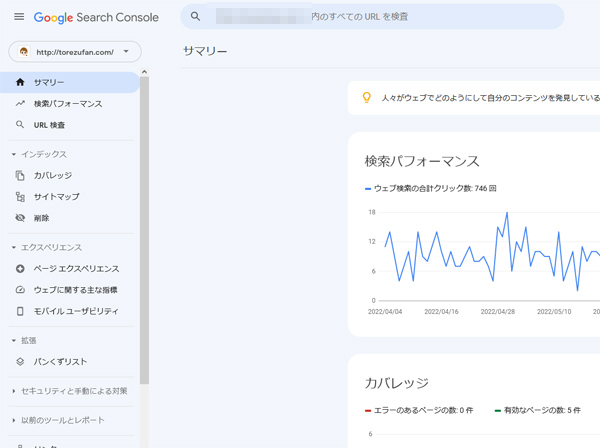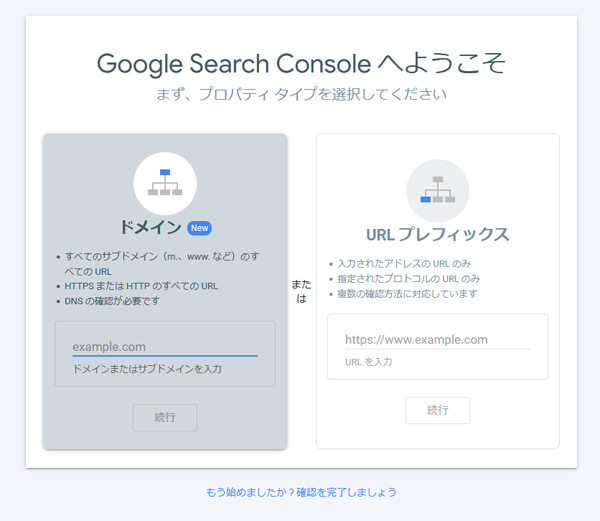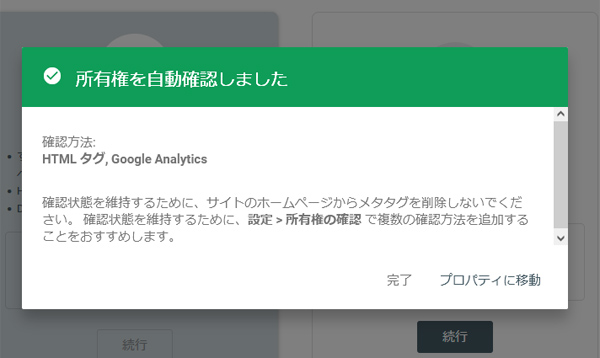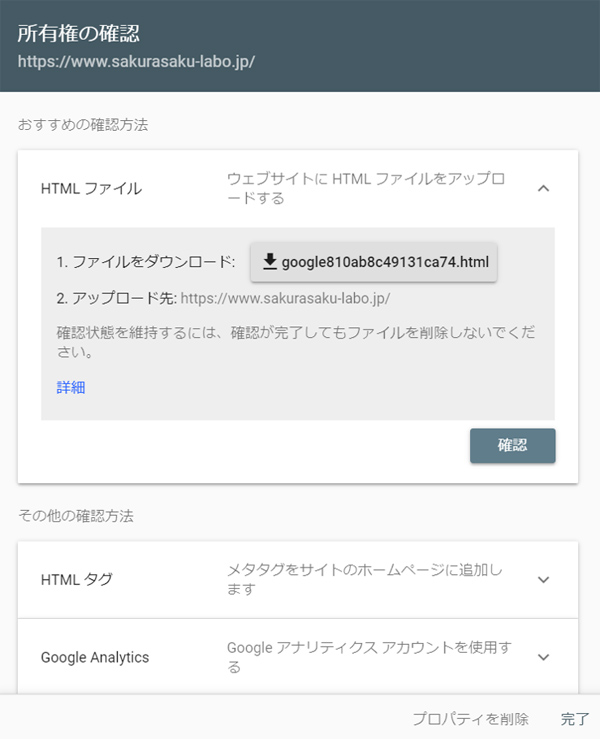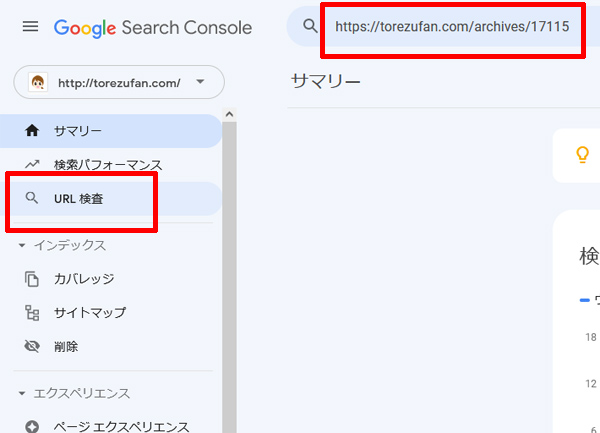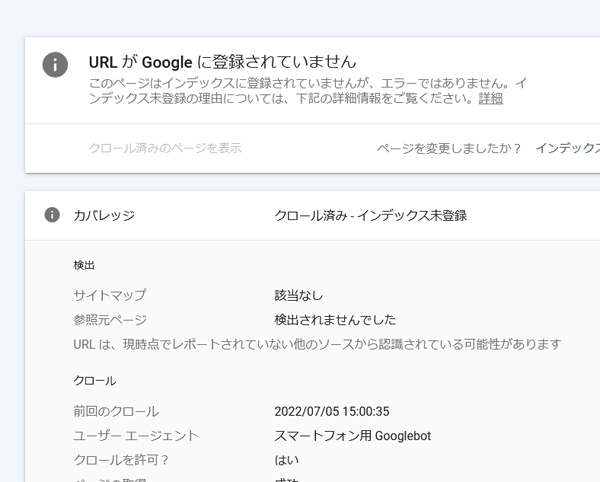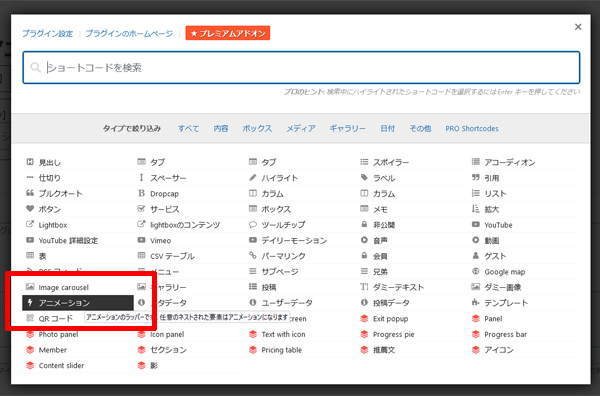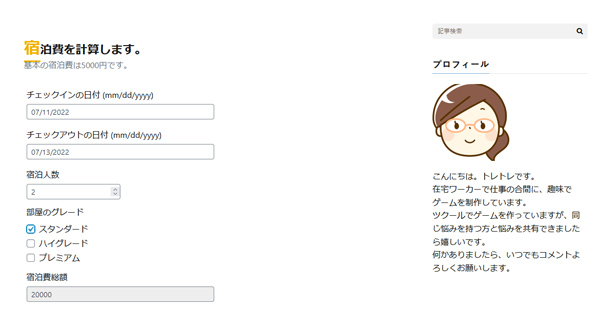ワードプレスではインデックスされるかどうかが重要
ブログを収入源にしようと考える時、記事がGoogleにインデックスされるかどうかが重要になってきます。
今回は、記事がインデックスされたかどうかを確認する方法をご紹介しますので、ぜひインデックスされたかどうかを確認して、記事作成に役立ててみてください。
私も備忘録の意味で、記事に残しておきます!
サーチコンソールのURL検査ツールを使う方法
サーチコンソールに登録しているのであれば、検査ツールを使って、簡単に記事のインデックス状況を調べられます。
もし登録されていないのでしたら、以下の手順に従って、ぜひ登録を済ませておいてください。
サーチコンソールの登録方法
まず、サーチコンソールのログイン画面を開きます。
すると以下のように表示されると思うので、右側のURLプレフィックスに該当のURLを入力して続行ボタンをクリックしましょう。
以下のように、所有権を自動確認しましたと出たら、完了をクリックします。
上記の画面の前に「続行」をクリックすると、所有権の確認画面に移るときもあります。
というか、通常はこちらの画面になるでしょう。
こちらの画面が表示されたら、どれかの方法を選んで指示されたタグやファイルをページまたはサーバー上に設定しないといけません。
もし、すでにGoogleアナリティクスかGoogleタグマネージャーを使用しているのであれば、そちらとの連携が一番簡単だと思いますので、実行してみてください。
ただ、その場合、同じGoogleアカウントで編集権限を持っている必要があるので注意が必要です。
また、認証に使ったタグなどを消してしまうと、所有確認も解けてしまうので、タグの削除はしないようにします。
可能であれば、複数の認証方法を使うなどして、所有権の確認方法も複数作っておくのがおすすめです。
特定の記事がインデックスされたかどうか調べる方法
少し前に書いた記事がGoogleにインデックスされたかどうかは、サーチコンソールで簡単に調べられます。
まず、検索窓にURLを貼り付けたら、左メニューにある「URL検査」をクリックしてみましょう。
下記のようなメッセージ画面が出たら、記事はインデックスされていません。
逆に、こちらの画面が出たら、記事がインデックスされているとわかります。
記事がインデックスされるようにするには?
Googleにインデックスしてもらうためには、クローラーにクロールすべき記事のURLを見つけてもらわないといけません。
もし巡回して欲しい場合には、以下の方法を試してみてください。
- 内部リンクや外部リンクを設定する
- XMLサイトマップを設置する
- URL検査ツールからのインデックスリクエスト機能を使う
また、インデックスされない原因として、記事を「noindex」に指定している可能性もあります。
基本的に更新頻度が低いブログなどは、クローラーに見つけてもらえにくくなるので、まずは上記の方法を試して、インデックスされるようにしてみてください。
記事が参考になりましたら、嬉しいです!^^